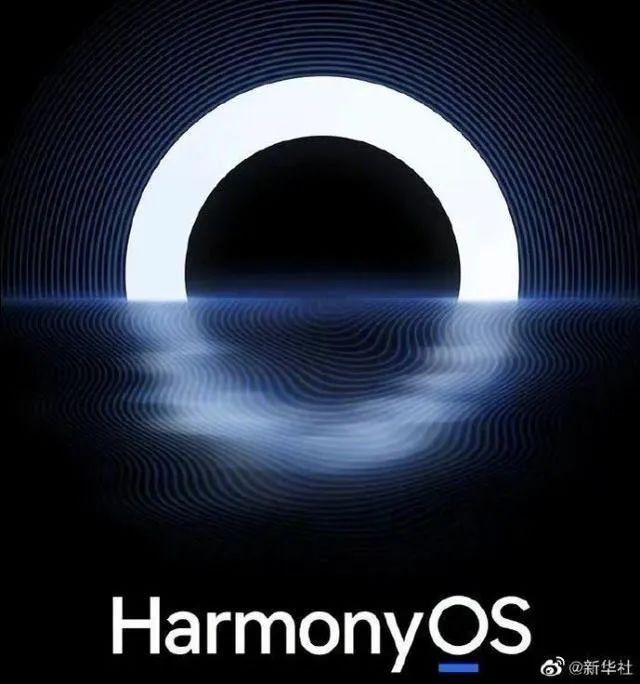轻松实现 Word 文档中添加打勾的小方框「☑」
文章编号:35 /
分类:技术教程 /
更新时间:2024-04-25 05:41:23 / 浏览:次

相关标签: 狂人网络、
步骤
- 打开 Microsoft Word。
- 在上方菜单栏中,选择 "插入" 选项卡。
- 在 "插入" 选项卡中,找到 "符号" 按钮,并单击它。
- 在 "符号" 对话框中,将 "字体" 下拉菜单设置为 "Wingdings 2"。
-
从符号列表中,选择打勾符号。
- 你可以使用打勾符号来标记任务、勾选清单或其他目的。
- 单击 "插入" 按钮,将符号插入文档中。

示例
以下是使用打勾符号的示例:
- 任务完成
- 清单项已勾选
其他符号
除了打勾符号外,"符号" 对话框还提供了许多其他特殊符号,可以添加到文档中。这些符号非常方便,可以用来表示各种概念和信息。
相关标签: 狂人网络、
本文地址:https://www.zdmsl.com/demo/001/article/35.html
做上本站友情链接,在您站上点击一次,即可自动收录并自动排在本站第一位!
<a href="https://www.zdmsl.com/demo/001/" target="_blank">秒收录导航</a>
<a href="https://www.zdmsl.com/demo/001/" target="_blank">秒收录导航</a>

 人气排行榜
人气排行榜